windows xp系统设置开机密码的方法介绍
现在很多windows xp系统用户都会对自己的电脑进行开机密码设置,以保护自己电脑中重要资料文件的安全。而且还可以保障用户的个人隐私,防止个人秘密被他人所知。不过还是有部分的用户想要设置开机密码却不懂得如何对开机密码进行设置。下面小编就跟大家一起学习下windows xp系统如何设置开机密码的方法,有需要的用户不妨学习下!
方法如下:
1、鼠标点击xp系统电脑桌面左下角的“开始”菜单,选择“控制面板”选项;
2、在打开的“控制面板”界面中点击“用户账户”选项;

3、选择自己使用的账户点击进入,然后点击创建密码;
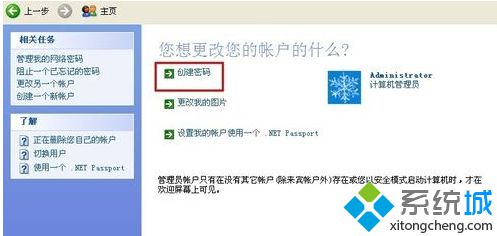
4、在打开的页面中输入新密码确认后,点击创建密码;

(提示:短语提示可以设置,也可以直接跳过)
5、在是否要将你的文件和文件夹设为私有中,点击是,设为私有,也可以选择否!
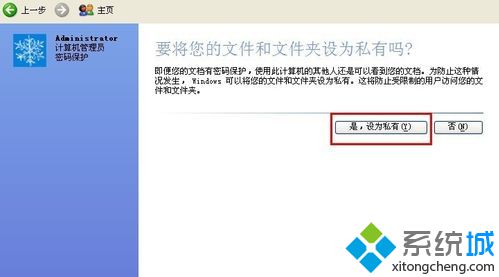
通过以上步骤的设置,xp系统用户就可以看到电脑账户已经设置了密码保护,如果有想要设置开机密码却不懂得如何设置的用户,不妨按照上面的步骤进行设置,相信能够帮助到大家!
相关教程:待机需要密码怎么设置XP电脑屏保密码怎么设置如何找回电脑开机密码电脑在哪里设置开机密码给自己的电脑怎么设置密码我告诉你msdn版权声明:以上内容作者已申请原创保护,未经允许不得转载,侵权必究!授权事宜、对本内容有异议或投诉,敬请联系网站管理员,我们将尽快回复您,谢谢合作!










